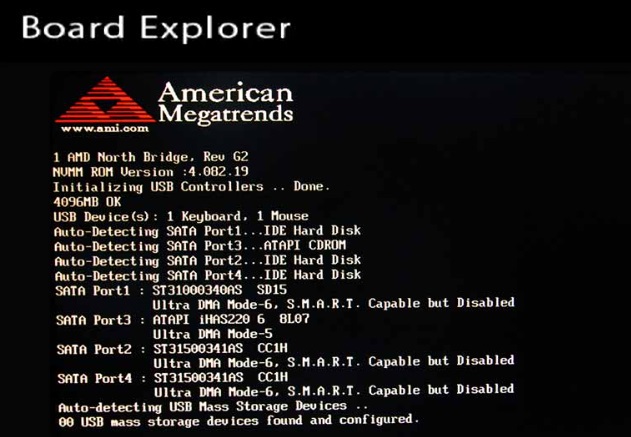Che cos'è il POST e che differenze ci sono con il BIOS con tutte le funzionalità e caratteristiche.
Il BIOS (Basic Input/Output System) e il POST (Power-On Self-Test) sono due componenti essenziali nella fase di avvio di un computer. Vediamo cosa sono e qual è il loro ruolo:
BIOS (Basic Input/Output System)
Il BIOS, acronimo di Basic Input/Output System (Sistema di Input/Output di Base), è un componente essenziale presente in molte apparecchiature informatiche, ma è comunemente associato ai computer personali. Questo sistema software è memorizzato su una chip della scheda madre del computer ed è una parte critica del processo di avvio del sistema.
Le principali funzioni del BIOS includono:
- Avvio del sistema: Quando accendi il tuo computer, il BIOS entra in azione eseguendo una sequenza di operazioni chiamata Power-On Self-Test (POST). Questo test verifica che i principali componenti hardware, come processore, memoria RAM e periferiche di input/output, siano funzionanti.
- Configurazione iniziale: Il BIOS configura e inizializza i componenti hardware fondamentali. Questa fase assicura che il sistema operativo successivamente caricato possa comunicare efficacemente con l'hardware del computer.
- Caricamento del sistema operativo: Dopo aver completato il POST e la configurazione iniziale, il BIOS avvia il caricamento del sistema operativo presente su uno dei dispositivi di archiviazione del computer, come un disco rigido o un'unità a stato solido (SSD).
- Gestione delle periferiche di input/output: Il BIOS facilita la comunicazione tra il sistema operativo e le periferiche di input/output, come tastiere, mouse e schermi.
- Gestione delle impostazioni di sistema: Il BIOS offre un'interfaccia per modificare le impostazioni di base del sistema, come l'ordine di avvio dei dispositivi, l'orologio del sistema e altre configurazioni hardware.
È importante notare che negli ultimi anni, il BIOS tradizionale è stato in gran parte sostituito dall'UEFI (Unified Extensible Firmware Interface) in molti nuovi computer. Tuttavia, il termine "BIOS" è spesso utilizzato in modo generico per riferirsi sia al BIOS tradizionale che all'UEFI. Entrambi svolgono la stessa funzione fondamentale di facilitare l'avvio del sistema e la comunicazione tra il sistema operativo e l'hardware del computer.
POST (Power-On Self-Test)
Il termine "POST" sta per "Power-On Self-Test" (Test di Autoverifica all'Accensione) ed è una serie di procedure diagnostiche eseguite dal BIOS (o dall'UEFI) quando si avvia un computer. Il POST è una parte critica del processo di avvio, durante il quale il sistema verifica se tutti i principali componenti hardware sono funzionanti correttamente.
Durante il POST, il BIOS o l'UEFI esegue una serie di test su componenti chiave del computer, come il processore, la memoria RAM, la scheda grafica e altre periferiche collegate. Se viene rilevato un problema durante il test, il BIOS può generare un messaggio di errore o emettere segnali acustici o visivi per indicare la natura del problema. Questi segnali di errore, noti come "beep code" o "segnaletica POST", possono essere interpretati dagli utenti o dai tecnici per diagnosticare e risolvere i problemi hardware.
Il POST è una fase essenziale nell'avvio di un computer, in quanto assicura che il sistema sia in uno stato operativo appropriato prima di passare al caricamento del sistema operativo vero e proprio. Se il POST rileva un problema significativo, il computer potrebbe interrompere il processo di avvio e visualizzare un messaggio di errore, impedendo l'avvio del sistema operativo fino a quando il problema non viene risolto.
| # Beep | Significato | Possibile Causa |
|---|---|---|
| 1 | Avvio normale | Il POST è andato a buon fine. |
| 2 | Errore di parità della RAM | Problema con la parità della memoria RAM. |
| 3 | Errore nella prima banca di memoria RAM | Problema con la prima banca di memoria RAM. |
| 4 | Errore di processore | Problema con il processore. |
| 5 | Errore della tastiera controller | Problema con il controller della tastiera. |
| 6 | Errore di virtualizzazione del processore | Problema con la virtualizzazione del processore. |
| 7 | Errore di lettura/scrittura della scheda madre | Problema con la lettura o scrittura sulla scheda madre. |
| 8 | Errore nella scheda video | Problema con la scheda video. |
| 9 | Errore di alimentazione | Problema con l'alimentazione del sistema. |
| 10 | Problema con la RAM o la cache video | Problema con la RAM o la cache video. |
| 11 | Errore di alimentazione | Problema con l'alimentazione del sistema. |
Riassumendo:
- Il BIOS è responsabile dell'avvio del sistema e dell'esecuzione del POST per verificare lo stato dell'hardware.
- Il POST è una parte integrante del BIOS, e il suo superamento è un prerequisito per il corretto avvio del sistema operativo.
INDICE
Avviare il computer
- Bios UEFI
- POST, BIOS e UEFI
- BIOS e CMOS
- Configurazione file UEFI
- Sicurezza di BIOS e UEFI
- Aggiornamento del Firmware
Alimentazione del computer
Funzionalità avanzate
- Architettura CPU RISC e CISC e prestazioni
- Metodi di raffreddamento CPU
- Che cos'è il RAID
- Porte obsolete
- Connettori USB
- Connettori e cavi SATA
- Il monitor
Configurazione del computer
- Aggiornamento hardware del computer
- Configurazione workstation CAx
- Configurazione workstation per montaggio audio e video
- Configurazione workstation per la virtualizzazione
- Configurazione di computer da gioco
- Thick client e thin client
- Dispositivi NAS